Beheben Sie den Windows Update-Fehler 0x80070643
Veröffentlicht: 2019-02-01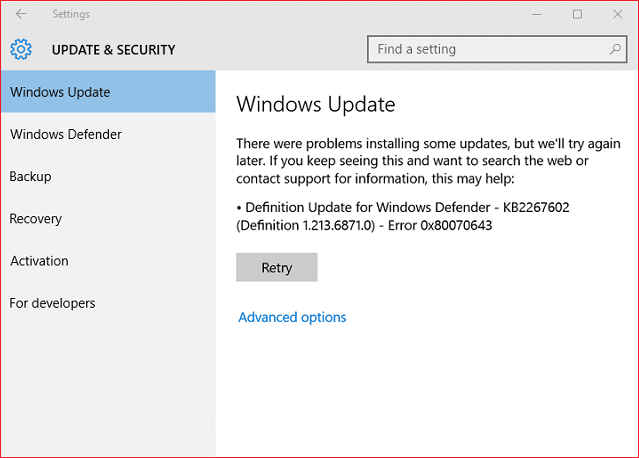
Möglicherweise können Sie Windows 10 nicht aktualisieren, denn wenn Sie Einstellungen öffnen und dann zu Update & Sicherheit gehen, wird unter Windows Update eine Fehlermeldung angezeigt: „Beim Installieren von Updates sind einige Probleme aufgetreten, aber wir versuchen es später erneut. Wenn Sie dies weiterhin sehen und im Internet suchen oder den Support nach Informationen kontaktieren möchten, kann dies hilfreich sein: (0x80070643)“.
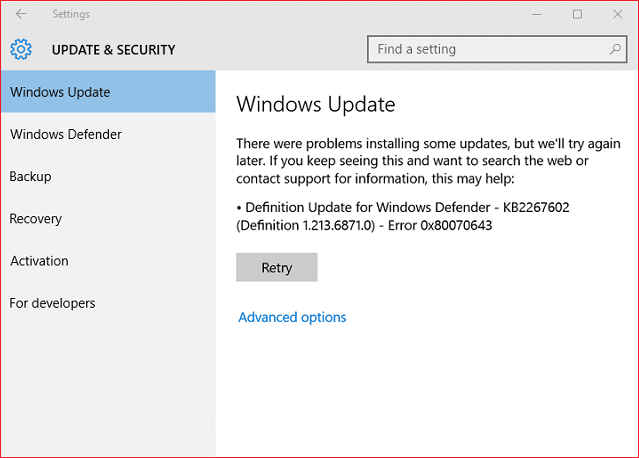
Nun, wie wir alle wissen, sind Windows-Updates sehr wichtig, da sie Systemschwachstellen beheben und Ihren PC sicherer vor dem externen Exploit machen. Der Windows Update-Fehler 0x80070643 kann durch beschädigte oder veraltete Systemdateien, eine falsche Windows-Update-Konfiguration, einen beschädigten SoftwareDistribution-Ordner usw. verursacht werden. Wie auch immer, ohne Zeit zu verschwenden, sehen wir uns an, wie man den Windows Update-Fehler 0x80070643 mit Hilfe der unten aufgeführten Punkte behebt Lernprogramm.
Inhalt
- Beheben Sie den Windows Update-Fehler 0x80070643
- Methode 1: Installieren Sie das neueste .NET Framework
- Methode 2: Führen Sie die Windows Update-Problembehandlung aus
- Methode 3: Führen Sie SFC und DISM aus
- Methode 4: Starten Sie den Windows Update-Dienst neu
- Methode 5: Führen Sie die .BAT-Datei aus, um DLL-Dateien neu zu registrieren
- Methode 6: Deaktivieren Sie vorübergehend Antivirus und Firewall
- Methode 7: Installieren Sie die Updates manuell
Beheben Sie den Windows Update-Fehler 0x80070643
Stellen Sie sicher, dass Sie einen Wiederherstellungspunkt erstellen, falls etwas schief geht.
Methode 1: Installieren Sie das neueste .NET Framework
Manchmal wird dieser Fehler durch beschädigtes .NET Framework auf Ihrem PC verursacht, und die Installation oder Neuinstallation auf die neueste Version kann das Problem beheben. Wie auch immer, es schadet nicht, es zu versuchen, und es wird Ihren PC nur auf das neueste .NET Framework aktualisieren. Gehen Sie einfach auf diesen Link und laden Sie das .NET Framework 4.7 herunter und installieren Sie es dann.
Laden Sie das neueste .NET Framework herunter
Laden Sie das Offline-Installationsprogramm für .NET Framework 4.7 herunter
Methode 2: Führen Sie die Windows Update-Problembehandlung aus
1. Drücken Sie die Windows-Taste + I, um die Einstellungen zu öffnen, und klicken Sie dann auf Update & Sicherheit.
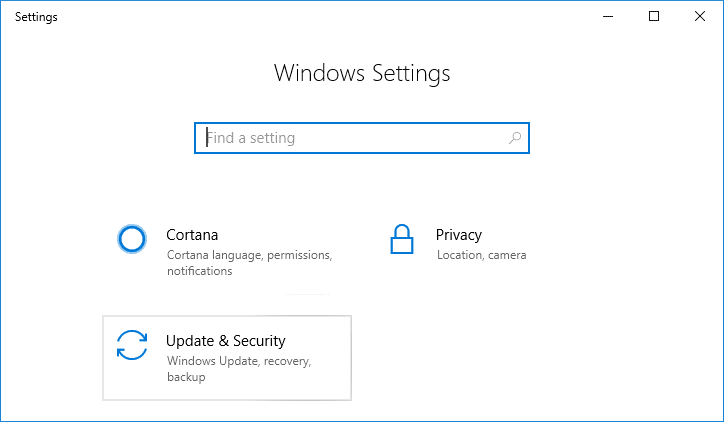
2. Stellen Sie sicher, dass Sie im Menü auf der linken Seite Fehlerbehebung auswählen.
3. Klicken Sie nun im Abschnitt Erste Schritte auf Windows Update.
4. Sobald Sie darauf geklickt haben, klicken Sie unter Windows Update auf „ Run the Troubleshooter “.
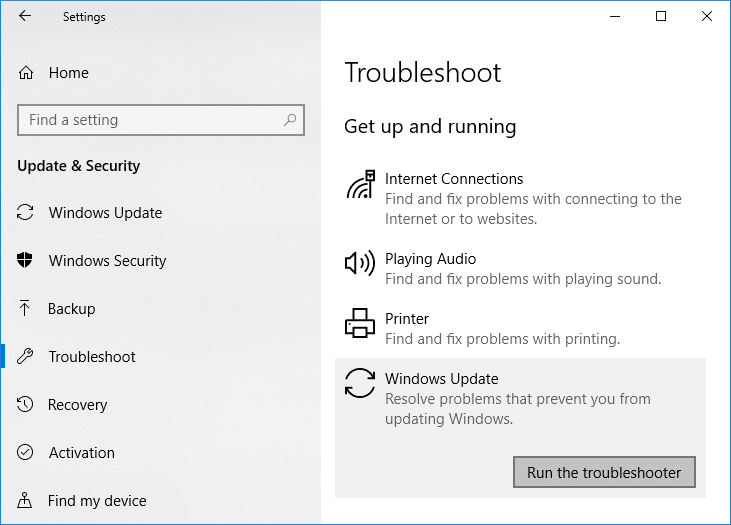
5. Befolgen Sie die Anweisungen auf dem Bildschirm, um die Problembehandlung auszuführen und zu sehen, ob Sie den Windows Update-Fehler 0x80070643 beheben können.

Methode 3: Führen Sie SFC und DISM aus
1. Öffnen Sie die Eingabeaufforderung. Der Benutzer kann diesen Schritt ausführen, indem er nach „cmd“ sucht und dann die Eingabetaste drückt.
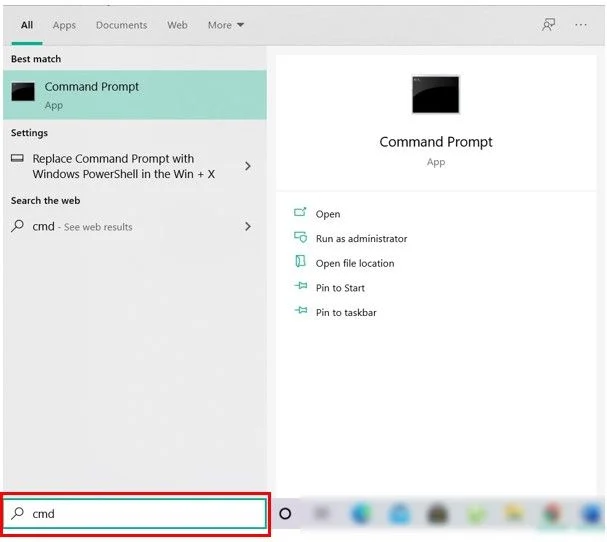
2. Geben Sie nun Folgendes in das cmd ein und drücken Sie die Eingabetaste:
Sfc /scannen
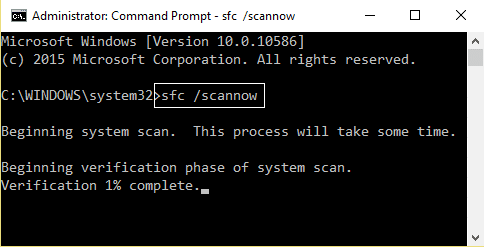
3. Warten Sie, bis der obige Vorgang abgeschlossen ist, und starten Sie anschließend Ihren PC neu.
4. Öffnen Sie erneut die Eingabeaufforderung und führen Sie diesen Schritt aus, indem Sie nach „cmd“ suchen und dann die Eingabetaste drücken.
5. Geben Sie nun Folgendes in das cmd ein und drücken Sie nach jedem die Eingabetaste:
Dism /Online /Cleanup-Image /CheckHealth Dism /Online /Cleanup-Image /ScanHealth Dism /Online /Cleanup-Image /RestoreHealth
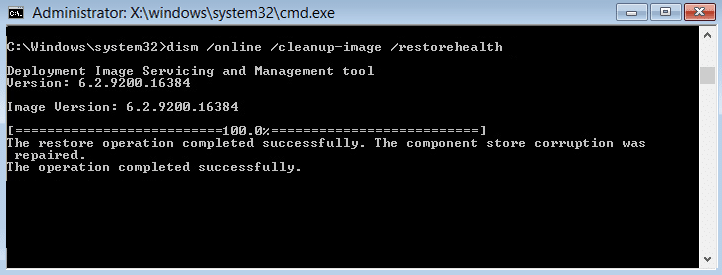
6. Lassen Sie den DISM-Befehl laufen und warten Sie, bis er beendet ist.
7. Wenn der obige Befehl nicht funktioniert, versuchen Sie es mit dem Folgenden:
Dism /Image:C:\offline /Cleanup-Image /RestoreHealth /Source:c:\test\mount\windows Dism /Online /Cleanup-Image /RestoreHealth /Source:c:\test\mount\windows /LimitAccess
Hinweis: Ersetzen Sie C:\RepairSource\Windows durch Ihre Reparaturquelle (Windows-Installations- oder Wiederherstellungs-CD).
8. Starten Sie Ihren PC neu, um die Änderungen zu speichern.
Methode 4: Starten Sie den Windows Update-Dienst neu
1. Drücken Sie die Windows-Taste + R, geben Sie services.msc ein und drücken Sie die Eingabetaste.
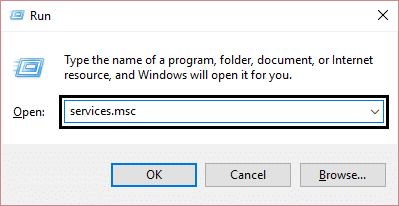
2. Suchen Sie den Windows Update-Dienst in dieser Liste (drücken Sie W, um den Dienst einfach zu finden).
3. Klicken Sie nun mit der rechten Maustaste auf den Windows Update -Dienst und wählen Sie Neu starten.
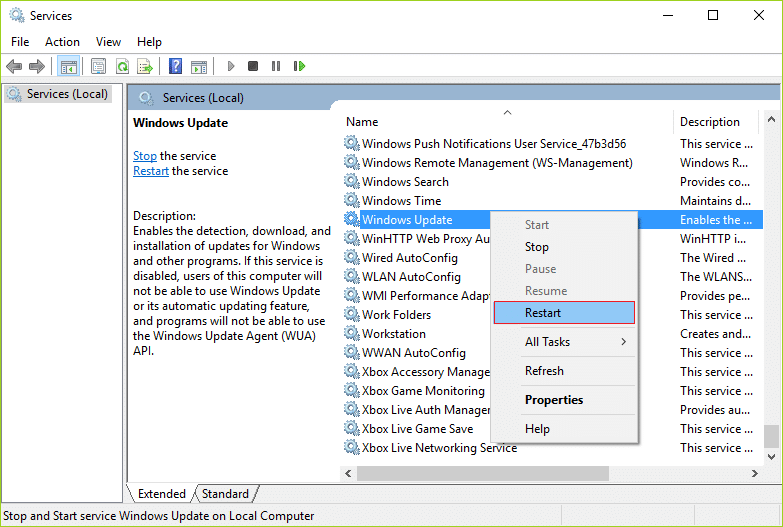
Versuchen Sie erneut, Windows Update durchzuführen, und prüfen Sie, ob Sie den Windows Update-Fehler 0x80070643 beheben können.
Methode 5: Führen Sie die .BAT-Datei aus, um DLL-Dateien neu zu registrieren
1. Öffnen Sie die Notepad-Datei, kopieren Sie den folgenden Code und fügen Sie ihn so ein, wie er ist:
net stop cryptsvc net stop wuauserv ren %windir%\system32\catroot2 catroot2.old ren %windir%\SoftwareDistribution SoftwareDistribution.old regsvr32 comcat.dll /s Regsvr32 Msxml.dll /s Regsvr32 Msxml2.dll /s Proxycfg -u Regsvr32 Msxml3.dll /s regsvr32 shdoc401.dll /s regsvr32 cdm.dll /s regsvr32 softpub.dll /s regsvr32 wintrust.dll /s regsvr32 initpki.dll /s regsvr32 dssenh.dll /s regsvr32 rsaenh.dll /s regsvr32 gpkcsp.dll /s regsvr32 sccbase.dll /s regsvr32 slbcsp.dll /s regsvr32 mssip32.dll /s regsvr32 cryptdlg.dll /s regsvr32 wucltui.dll /s regsvr32 shdoc401.dll /i /s regsvr32 dssenh.dll /s regsvr32 rsaenh.dll /s regsvr32 gpkcsp.dll /s regsvr32 sccbase.dll /s regsvr32 slbcsp.dll /s regsvr32 asctrls.ocx /s regsvr32 wintrust.dll /s regsvr32 initpki.dll /s regsvr32 softpub.dll /s regsvr32 oleaut32.dll /s regsvr32 shdocvw.dll /I /s regsvr32 shdocvw.dll /s regsvr32 browseui.dll /s regsvr32 browseui.dll /I /s regsvr32 msrating.dll /s regsvr32 mlang.dll /s regsvr32 hlink.dll /s regsvr32 mshtmled.dll /s regsvr32 urlmon.dll /s regsvr32 plugin.ocx /s regsvr32 sendmail.dll /s regsvr32 scrobj.dll /s regsvr32 mmefxe.ocx /s regsvr32 corpol.dll /s regsvr32 jscript.dll /s regsvr32 msxml.dll /s regsvr32 imgutil.dll /s regsvr32 thumbvw.dll /s regsvr32 cryptext.dll /s regsvr32 rsabase.dll /s regsvr32 inseng.dll /s regsvr32 iesetup.dll /i /s regsvr32 cryptdlg.dll /s regsvr32 actxprxy.dll /s regsvr32 dispex.dll /s regsvr32 occache.dll /s regsvr32 occache.dll /i /s regsvr32 iepeers.dll /s regsvr32 urlmon.dll /i /s regsvr32 cdfview.dll /s regsvr32 webcheck.dll /s regsvr32 mobsync.dll /s regsvr32 pngfilt.dll /s regsvr32 licmgr10.dll /s regsvr32 icmfilter.dll /s regsvr32 hhctrl.ocx /s regsvr32 inetcfg.dll /s regsvr32 tdc.ocx /s regsvr32 MSR2C.DLL /s regsvr32 msident.dll /s regsvr32 msieftp.dll /s regsvr32 xmsconf.ocx /s regsvr32 ils.dll /s regsvr32 msoeacct.dll /s regsvr32 inetcomm.dll /s regsvr32 msdxm.ocx /s regsvr32 dxmasf.dll /s regsvr32 l3codecx.ax /s regsvr32 acelpdec.ax /s regsvr32mpg4ds32.ax /s regsvr32 voxmsdec.ax /s regsvr32 danim.dll /s regsvr32 Daxctle.ocx /s regsvr32 lmrt.dll /s regsvr32 datetime.dll /s regsvr32 dxtrans.dll /s regsvr32 dxtmsft.dll /s regsvr32 WEBPOST.DLL /s regsvr32 WPWIZDLL.DLL /s regsvr32 POSTWPP.DLL /s regsvr32 CRSWPP.DLL /s regsvr32 FTPWPP.DLL /s regsvr32 FPWPP.DLL /s regsvr32 WUAPI.DLL /s regsvr32 wups2.dll /S regsvr32 WUAUENG.DLL /s regsvr32 ATL.DLL /s regsvr32 WUCLTUI.DLL /s regsvr32 WUPS.DLL /s regsvr32 WUWEB.DLL /s regsvr32 wshom.ocx /s regsvr32 wshext.dll /s regsvr32 vbscript.dll /s regsvr32 scrrun.dll mstinit.exe /setup /s regsvr32 msnsspc.dll /SspcCreateSspiReg /s regsvr32 msapsspc.dll /SspcCreateSspiReg /s Proxycfg –d sc sdset wuauserv D:(A;;CCLCSWRPWPDTLOCRRC;;;SY)(A;;CCDCLCSWRPWPDTLOCRSDRCWDWO;;;BA)(A;;CCLCSWLOCRRC;; ;AU)(A;;CCLCSWRPWPDTLOCRRC;;;PU) regsvr32 mshtml.dll /s net start cryptsvc net start wuauserv
2. Klicken Sie nun auf Datei und wählen Sie dann Speichern unter.

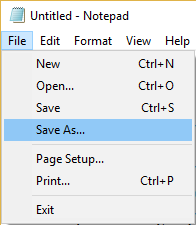
3. Wählen Sie im Dropdown-Menü Dateityp „ Alle Dateien “ und navigieren Sie zum Speicherort der Datei.
4. Benennen Sie die Datei als fix_update.bat (die Erweiterung .bat ist sehr wichtig) und klicken Sie dann auf Speichern.
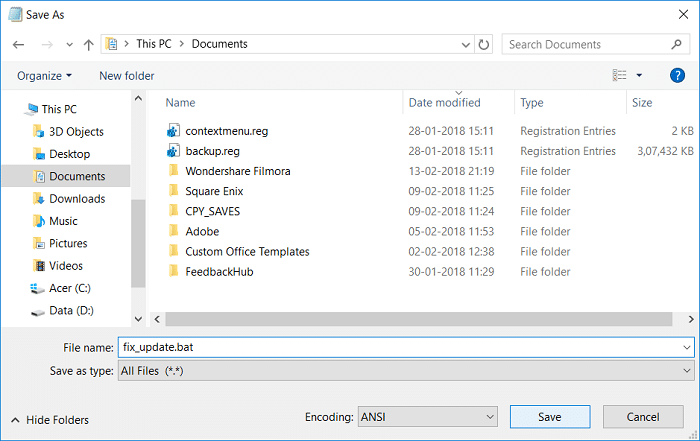
5. Klicken Sie mit der rechten Maustaste auf die Datei fix_update.bat und wählen Sie Als Administrator ausführen aus.
6. Dadurch werden Ihre DLL-Dateien wiederhergestellt und registriert, wodurch der Windows Update-Fehler 0x80070643 behoben wird.
Methode 6: Deaktivieren Sie vorübergehend Antivirus und Firewall
Manchmal kann das Antivirenprogramm einen Fehler verursachen, und um zu überprüfen, ob dies hier nicht der Fall ist, müssen Sie Ihr Antivirenprogramm für eine begrenzte Zeit deaktivieren, damit Sie überprüfen können, ob der Fehler weiterhin auftritt, wenn das Antivirenprogramm ausgeschaltet ist.
1. Klicken Sie mit der rechten Maustaste auf das Symbol des Antivirenprogramms in der Taskleiste und wählen Sie Deaktivieren.
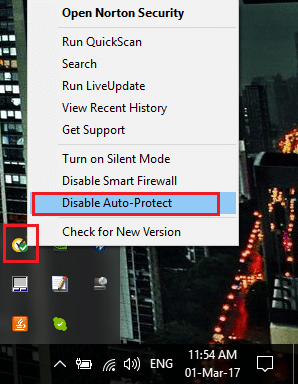
2. Wählen Sie als Nächstes den Zeitraum aus, für den der Virenschutz deaktiviert bleiben soll.
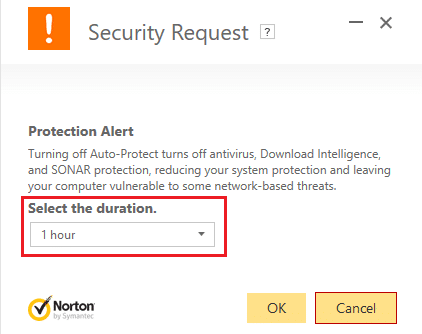
Hinweis: Wählen Sie die kleinstmögliche Zeitspanne, z. B. 15 Minuten oder 30 Minuten.
3. Wenn Sie fertig sind, versuchen Sie erneut, eine Verbindung herzustellen, um Google Chrome zu öffnen, und prüfen Sie, ob der Fehler behoben ist oder nicht.
4. Suchen Sie in der Suchleiste des Startmenüs nach der Systemsteuerung und klicken Sie darauf, um die Systemsteuerung zu öffnen.
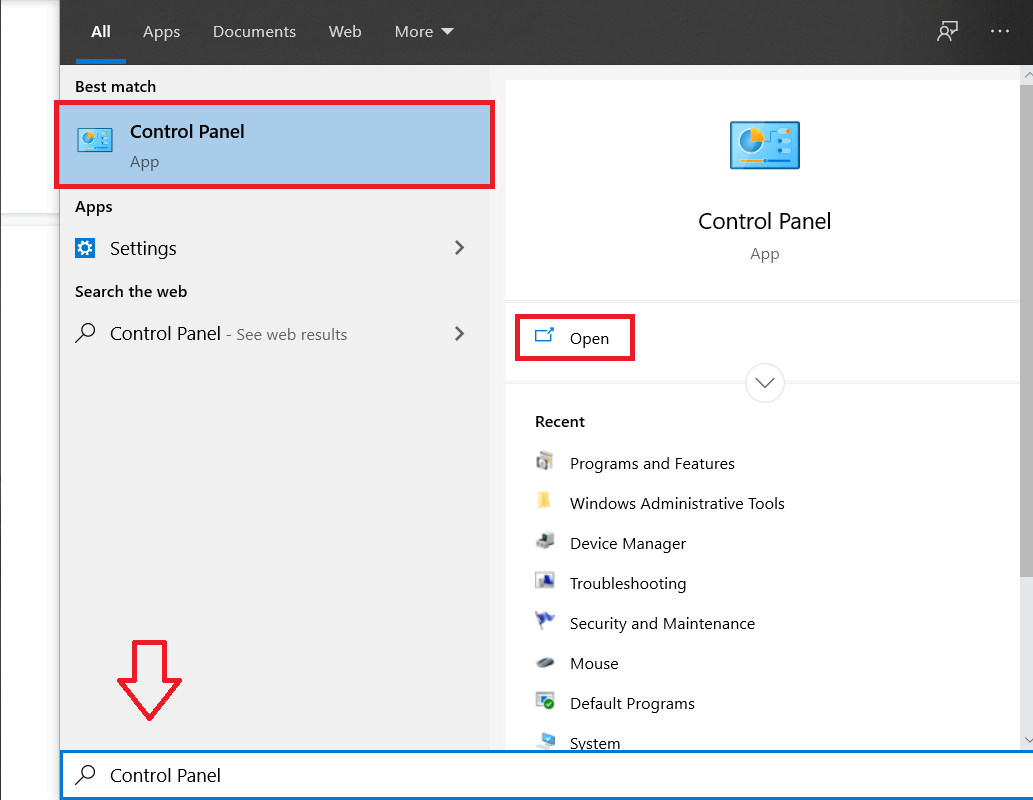
5. Klicken Sie anschließend auf System und Sicherheit und dann auf Windows-Firewall.
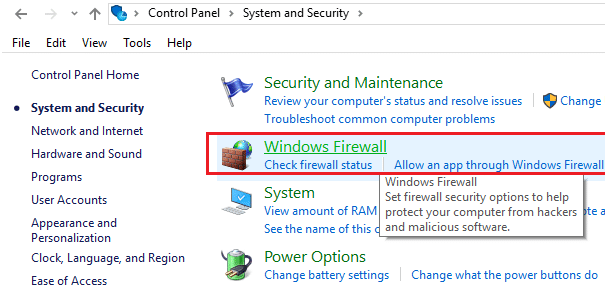
6. Klicken Sie nun im linken Fensterbereich auf Windows-Firewall ein- oder ausschalten.
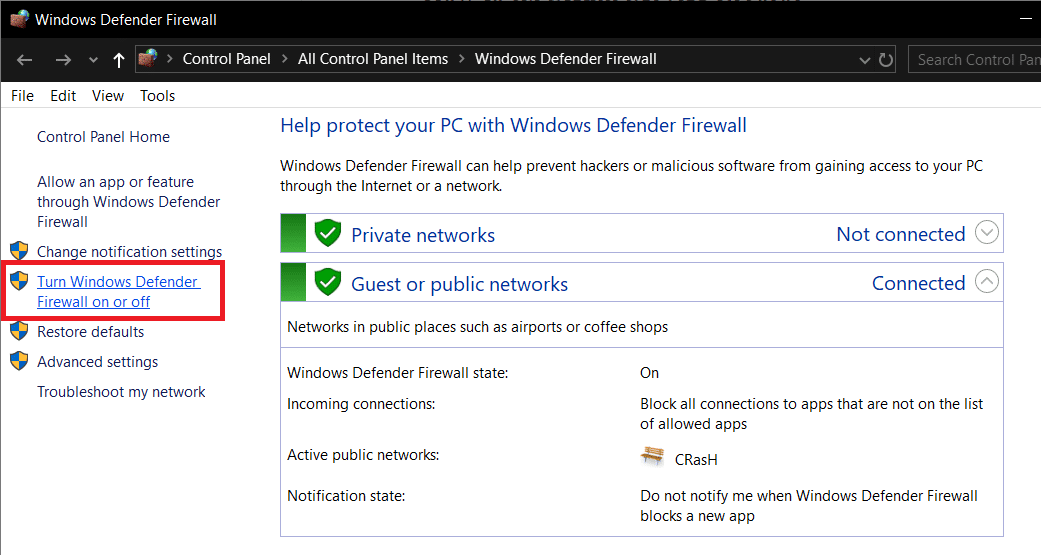
7. Wählen Sie Windows-Firewall deaktivieren und starten Sie Ihren PC neu.
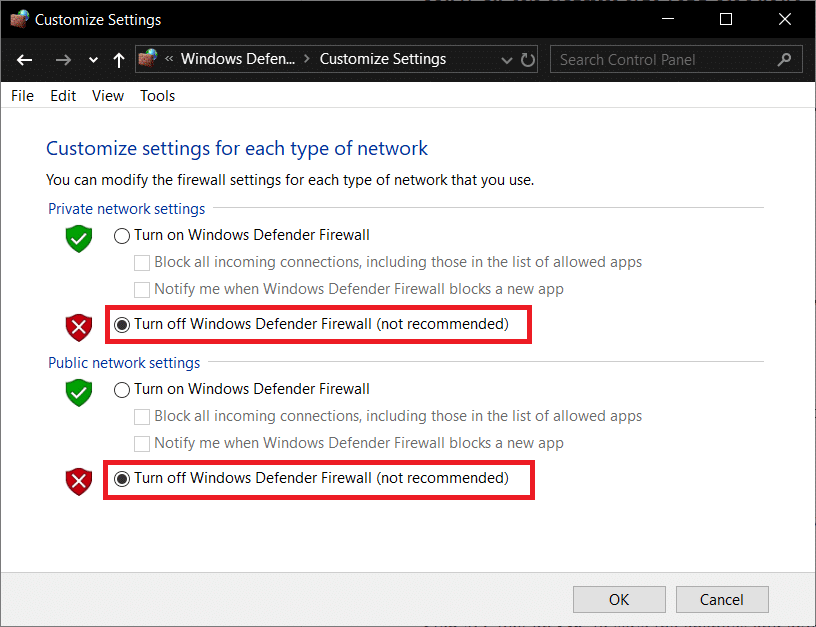
Versuchen Sie erneut, Google Chrome zu öffnen und besuchen Sie die Webseite, die zuvor den Fehler angezeigt hat. Wenn die obige Methode nicht funktioniert, befolgen Sie bitte die gleichen Schritte, um Ihre Firewall wieder einzuschalten.
Methode 7: Installieren Sie die Updates manuell
1. Klicken Sie mit der rechten Maustaste auf Dieser PC und wählen Sie Eigenschaften.
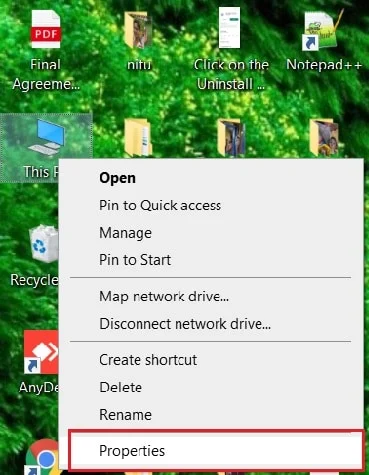
2. Überprüfen Sie nun in den Systemeigenschaften den Systemtyp und prüfen Sie, ob Sie ein 32-Bit- oder 64-Bit-Betriebssystem haben.
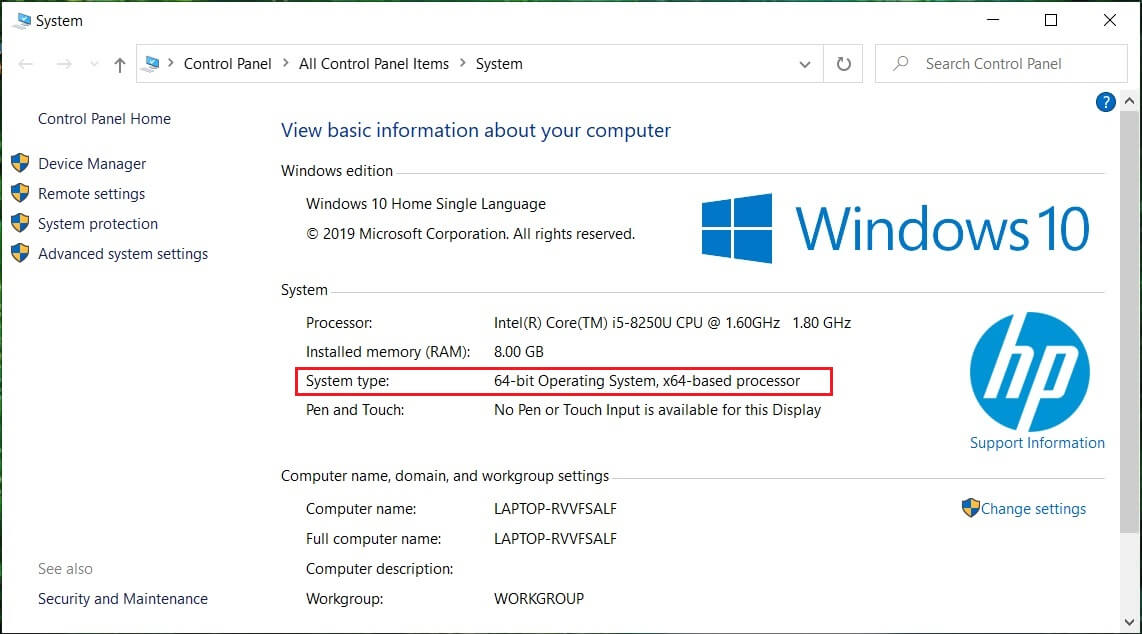
3. Drücken Sie die Windows-Taste + I, um die Einstellungen zu öffnen, und klicken Sie dann auf das Symbol Update & Sicherheit .
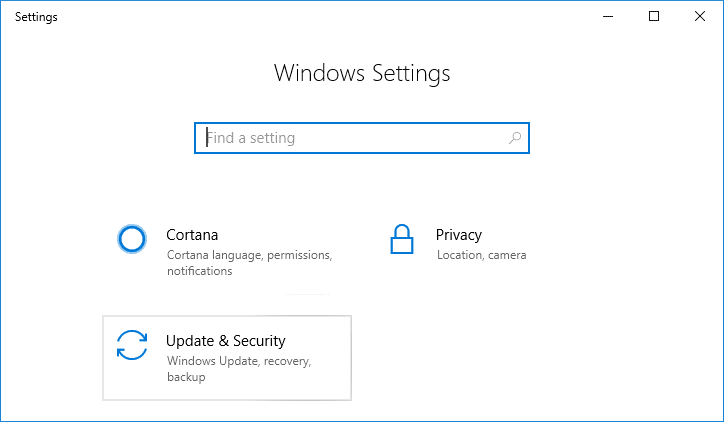
4. Notieren Sie unter Windows Update die „ KB “ -Nummer des Updates, das nicht installiert werden kann.
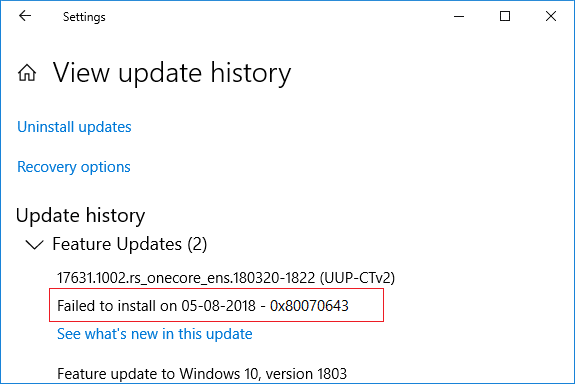
5. Öffnen Sie als Nächstes Internet Explorer oder Microsoft Edge und navigieren Sie dann zur Microsoft Update Catalog-Website.
6. Geben Sie unter dem Suchfeld die KB-Nummer ein, die Sie sich in Schritt 4 notiert haben.
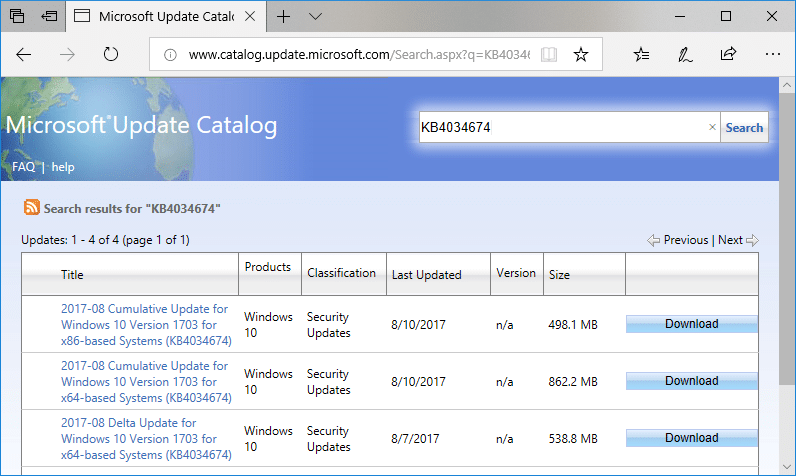
7. Klicken Sie nun auf die Schaltfläche Herunterladen neben dem neuesten Update für Ihren Betriebssystemtyp, dh 32-Bit oder 64-Bit.
8. Sobald die Datei heruntergeladen ist, doppelklicken Sie darauf und folgen Sie den Anweisungen auf dem Bildschirm, um die Installation abzuschließen.
Empfohlen:
- Beheben Sie den Ntoskrnl.exe-BSOD-Bluescreen-Fehler
- Teilen Sie Ihren Laptop-Bildschirm in Windows 10 in zwei Hälften
- Beheben Sie den Windows 10-Aktualisierungsfehler 0x800705b4
- Die 5 besten Tools zur Bandbreitenüberwachung und -verwaltung
Das war es, Sie haben den Windows Update-Fehler 0x80070643 erfolgreich behoben, aber wenn Sie noch Fragen zu diesem Beitrag haben, können Sie diese gerne im Kommentarbereich stellen.
